Win7关闭启动修复的操作教程 Win7启动修复关闭方法
更新时间:2023-10-19 08:53:29作者:yang
在我们使用Win7操作系统时,有时会遇到启动故障的问题,这时我们可以通过启动修复来解决,有时候我们也需要关闭启动修复功能,以便系统能够正常启动。接下来我将为大家介绍Win7关闭启动修复的操作教程和方法,希望能帮助大家更好地掌握这一技巧。无论是对于Win7初学者还是有一定经验的用户来说,掌握关闭启动修复功能都是非常重要的,这能够帮助我们更好地保障系统的正常运行。
1、 首先需要右键点击计算机,选择属性→高级系统设置。
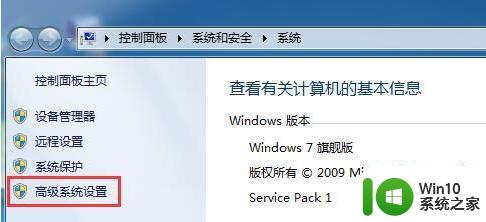
2、随后在系统属性窗口中,高级选项卡的启动和故障恢复栏下点击设置按钮。
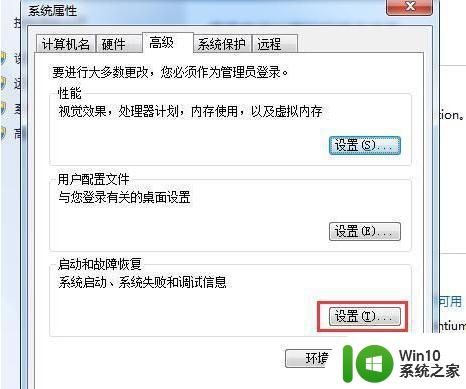
3、取消勾选“在需要时显示恢复选项的时间”并点击确定保存设置
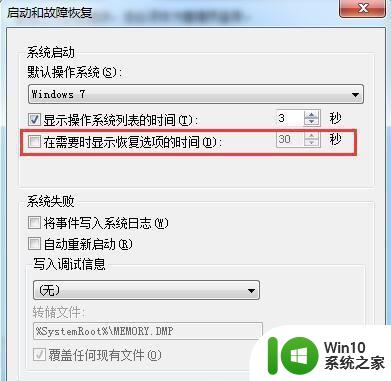
4、还可以按下win+r,打开运行界面,输入cmd回车。
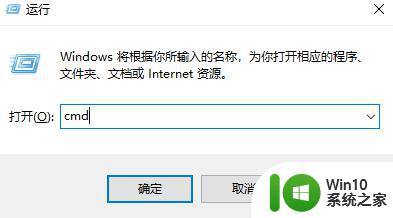
5、输入bcdedit /set {current} recoveryenabled No并按回车执行即可
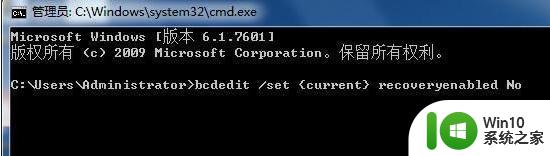
以上就是Win7关闭启动修复的操作教程的全部内容,碰到同样情况的朋友们赶紧参照小编的方法来处理吧,希望能够对大家有所帮助。
Win7关闭启动修复的操作教程 Win7启动修复关闭方法相关教程
- win7怎么关闭开机自启动程序 win7开机自启动程序关闭教程
- win7关闭自动启动的设置方法 win7怎么关闭自动启动项
- win7wifi老是自动关闭的修复教程 win7系统wifi自动关闭问题解决方法
- win7已关闭无线功能如何修复 win7无线功能关闭后如何开启
- win7关闭开机启动项的方法 win7怎么关闭开机自启
- win7电脑如何关闭开机启动项 win7怎么关闭开机自启动项
- win7关闭qq自启动的三种方法 win7如何取消QQ自动启动
- Win7开机自启动放大镜的关闭方法 如何关闭Win7系统自动启动放大镜
- win7关闭开机自启软件的方法 win7软件开机自动启动怎么关闭
- win7启用网络发现后自动关闭如何解决 win7启用网络发现后自动关闭的解决方法
- win7关闭操作中心图标的步骤 怎么关闭win7的操作中心
- win7启动引导怎么修复 win7启动引导修复工具下载
- window7电脑开机stop:c000021a{fata systemerror}蓝屏修复方法 Windows7电脑开机蓝屏stop c000021a错误修复方法
- win7访问共享文件夹记不住凭据如何解决 Windows 7 记住网络共享文件夹凭据设置方法
- win7重启提示Press Ctrl+Alt+Del to restart怎么办 Win7重启提示按下Ctrl Alt Del无法进入系统怎么办
- 笔记本win7无线适配器或访问点有问题解决方法 笔记本win7无线适配器无法连接网络解决方法
win7系统教程推荐
- 1 win7访问共享文件夹记不住凭据如何解决 Windows 7 记住网络共享文件夹凭据设置方法
- 2 笔记本win7无线适配器或访问点有问题解决方法 笔记本win7无线适配器无法连接网络解决方法
- 3 win7系统怎么取消开机密码?win7开机密码怎么取消 win7系统如何取消开机密码
- 4 win7 32位系统快速清理开始菜单中的程序使用记录的方法 如何清理win7 32位系统开始菜单中的程序使用记录
- 5 win7自动修复无法修复你的电脑的具体处理方法 win7自动修复无法修复的原因和解决方法
- 6 电脑显示屏不亮但是主机已开机win7如何修复 电脑显示屏黑屏但主机已开机怎么办win7
- 7 win7系统新建卷提示无法在此分配空间中创建新建卷如何修复 win7系统新建卷无法分配空间如何解决
- 8 一个意外的错误使你无法复制该文件win7的解决方案 win7文件复制失败怎么办
- 9 win7系统连接蓝牙耳机没声音怎么修复 win7系统连接蓝牙耳机无声音问题解决方法
- 10 win7系统键盘wasd和方向键调换了怎么办 win7系统键盘wasd和方向键调换后无法恢复
win7系统推荐
- 1 风林火山ghost win7 64位标准精简版v2023.12
- 2 电脑公司ghost win7 64位纯净免激活版v2023.12
- 3 电脑公司ghost win7 sp1 32位中文旗舰版下载v2023.12
- 4 电脑公司ghost windows7 sp1 64位官方专业版下载v2023.12
- 5 电脑公司win7免激活旗舰版64位v2023.12
- 6 系统之家ghost win7 32位稳定精简版v2023.12
- 7 技术员联盟ghost win7 sp1 64位纯净专业版v2023.12
- 8 绿茶ghost win7 64位快速完整版v2023.12
- 9 番茄花园ghost win7 sp1 32位旗舰装机版v2023.12
- 10 萝卜家园ghost win7 64位精简最终版v2023.12